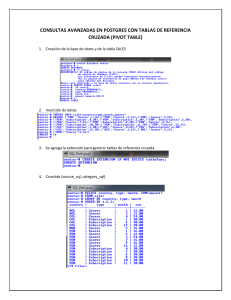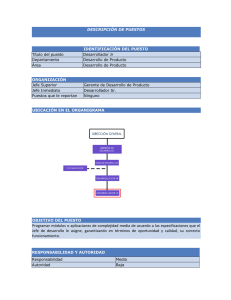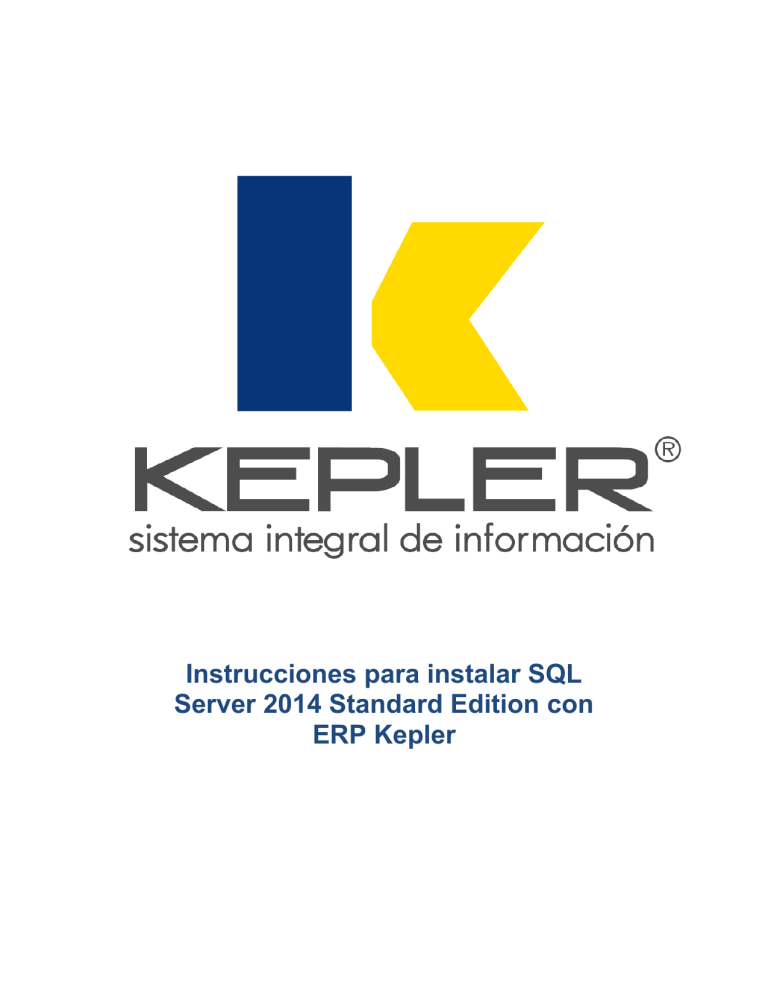
Instrucciones para instalar SQL Server 2014 Standard Edition con ERP Kepler Manual de Usuario – SQL Server2014 Introducción La presente guía permitirá al usuario configurar SQL Server 2014 para poder ser utilizada como base de datos del ERP Kepler. Instalación de SQL Server 2014 Para un correcto funcionamiento del ERP Kepler es importante tomar en cuenta algunos aspectos desde la instalación de SQL Server 2014: Entre estos aspectos se encuentran: - Los componentes a instalar - Instancias - Cuenta de servicio - Modo de autenticación - Configuración de Intercalación Componentes a instalar: Pantalla de inicio de la instalación: Manual de Usuario – SQL Server2014 Se pedirá el serial: Se aceptan los términos de licencia: Manual de Usuario – SQL Server2014 El wizard de SQL llevara en la instalación, la siguiente pantalla muestra una revisión inicial del sistema: Las reglas verificaran que se pueda instalar SQL en el equipo, si muestra un warning no hay problema, se puede seguir con la instalación: Manual de Usuario – SQL Server2014 El siguiente paso pedirá seleccionar el setup role, usar la primera opción: Siguiendo con la instalación, se pide revisar que componentes se instalaran, pueden elegirse todos los componentes para instalarse, Kepler básicamente requiere de: - Servicios de bases de datos de SQL Server - Componentes de la estación de trabajo, libros en pantalla y herramientas de desarrollo. (Como se muestra en la imagen) Manual de Usuario – SQL Server2014 Las reglas verificaran que se pueda instalar SQL en el equipo, si muestra un warning no hay problema, se puede seguir con la instalación: Manual de Usuario – SQL Server2014 INSTANCIAS Kepler no puede utilizar instancias de Bases de datos, por lo que se debe utilizar la instancia predeterminada. El nombre de instancia predeterminado es MSSQLSERVER. CUENTA DE SERVICIO Es la cuenta con la cual se iniciará la sesión en SQL Server. Se recomienda crear una cuenta exclusiva con privilegios de administrador para SQL, en el ejemplo, se creó la cuenta AdministradorSQL (asignarle una contraseña segura en la creación de esta cuenta). NOTA: Si no se sabe crear una cuenta de administrador, revisar el documento Cuentas SQL server 2014 R2 que se encuentra en el portal de asesores en la ruta: Soporte y Desarrollo > Documentación > Configuración > SQL > Cuentas SQLWin_ Server 2014 R2 Manual de Usuario – SQL Server2014 El collation usar SQL_Latin1_General_CP1_CI_AI: Manual de Usuario – SQL Server2014 MODO DE AUTENTICACIÓN Seleccionar como modo de autenticación el Modo Mixto. A continuación debe establecer y confirmar la contraseña de administrador del sistema (sa). Ej. Se estableció como contraseña KEsqlserver123 Se muestra la pantalla Ready to Install dar clic en “Install”: Manual de Usuario – SQL Server2014 Despliega pantalla de progreso de instalación: Manual de Usuario – SQL Server2014 Instalación completa: Una vez concluida la instalación ingresar a SQL Server Configuration Manager Seleccionar del panel izquierdo la opción de SQL Server 2014 Services. En la parte derecha aparecerán los servicios. Verificar que esté ejecutándose el servicio de SQL Server (MSSQLSERVER). Manual de Usuario – SQL Server2014 Seleccionar del panel izquierdo la opción de SQL Server 2014 Network Configuration, al desplegar seleccionar Protocols for MSSQLSERVER y aparecerán las opciones en el panel derecho. Seleccionar TCP/IP cambiar el Status a Enabledy meterse a las propiedades, en la pestaña de IP Adress activar todas las IPs. Nota: En caso de no encontrar el SQL Server Configuration Manager se puede localizar en alguna de las siguientes rutas: C:\Windows\System32 o C:\Windows\SysWOW64